Otázka
Problém: Ako sa zbaviť vyhľadávacieho panela v hornej časti obrazovky?
Dobrý deň, mám problém a dúfam, že mi s ním pomôžete. V hornej časti obrazovky mám nepríjemný vyhľadávací panel a aby som bol úprimný, nemám potuchy, odkiaľ pochádza. Nemám rád zapratanú pracovnú plochu, tak ju chcem preč. Keďže však neviem, čo to je, nie som si istý, čo mám urobiť, aby som sa zbavil vyhľadávacieho panela v hornej časti obrazovky? Ocenili by sme pomoc.
Vyriešená odpoveď
Ďalšie objekty na pracovnej ploche môžu byť pre mnohých používateľov otravné – najmä keď sa objavia z ničoho nič. Sme presvedčení, že používatelia by si sami mali vybrať, čo chcú na svojej pracovnej ploche ponechať, a preto vám v tejto príručke pomôžeme zbaviť sa vyhľadávacieho panela v hornej časti obrazovky.
Mnoho používateľov sa sťažovalo na oficiálnych fórach spoločnosti Microsoft,[1] tvrdiac, že nevedia, odkiaľ sa vzal podozrivý panel s nástrojmi. No, to, čo zažívajú, je únos potenciálne nechceného programu.[2] Tieto aplikácie sú často dodávané spolu s iným slobodným softvérom z internetu, takže tie ktorí nevenujú veľkú pozornosť postupu inštalácie, mohli nainštalovať PUP bez všímajúc si.
Hneď ako sa nežiaduci program nainštaluje, nastaví vyhľadávací panel v hornej časti obrazovky. K tejto činnosti je možné pripojiť množstvo aplikácií, ako napr Web Bar alebo WebDiscover. Dávajte si pozor aj pri inštalácii nasledujúcich aplikácií, pretože obsahujú nežiaduci panel vyhľadávania:
Zlúčiť Mp3
- Ares
- Hudobné prasa
- Media Downloader
- Simeranya
- HD prehrávač atď.
Vo všeobecnosti sú všetky tieto aplikácie bloatware[3] samo o sebe, preto sa mu treba v prvom rade vyhnúť. Vždy existujú legitímne a lepšie alternatívy pre takýto softvér. Ak vôbec niečo, bude vás spamovať reklamami a presmeruje na nebezpečné stránky, čo vám zabráni normálne prehľadávať web. V niektorých prípadoch môže dokonca viesť k infekcii škodlivým softvérom alebo k úniku osobných údajov.
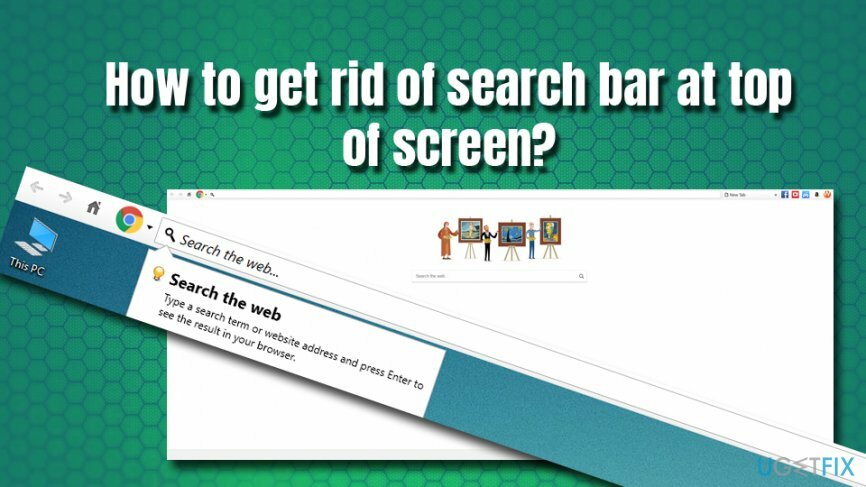
Keď už hovoríme o vyhľadávacom paneli v hornej časti obrazovky, nemá možnosť ho zakázať v samotnej aplikácii. Preto budete musieť odinštalovať panel vyhľadávania v hornej časti obrazovky prostredníctvom ovládacieho panela. Okrem toho možno budete chcieť obnoviť svoje prehliadače len v prípade, že tam PUP vykonal nejaké úpravy.
Celkovo vzaté, k nepríjemnému panelu nástrojov v hornej časti obrazovky môže byť pripojených viacero aplikácií. V nižšie uvedených pokynoch nájdete podrobný návod, ako sa zbaviť vyhľadávacieho panela v hornej časti obrazovky.
Krok 1. Odinštalujte nežiaduci program pomocou ovládacieho panela
Ak chcete tieto súbory odinštalovať, musíte si zakúpiť licencovanú verziu Reimage Reimage odinštalovať softvér.
Prvým krokom na odstránenie vyhľadávacieho panela v hornej časti obrazovky je odinštalovanie potenciálne nechcenej aplikácie prostredníctvom ovládacieho panela. Ak to chcete urobiť, vykonajte tieto kroky:
- Napíšte Ovládací panel do vyhľadávacieho panela Cortany.
- Kliknite na Programy > Odinštalovať program.
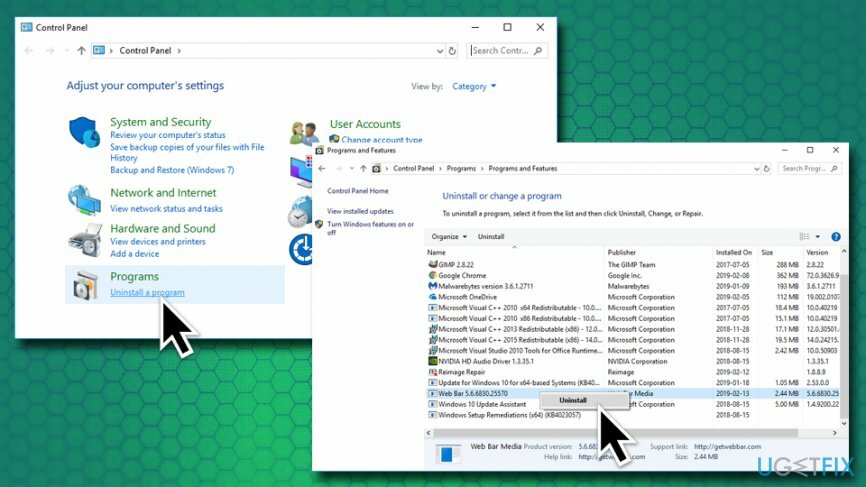
- Zobrazí sa zoznam nainštalovaných aplikácií. Teraz musíte listovať v adresári a hľadať niečo podozrivé. Najmä najpravdepodobnejšími vinníkmi sú Web Bar alebo WebDiscover, hoci môžu byť zahrnuté aj ďalšie neznáme programy. (pre uľahčenie zoraďte zoznam podľa Nainštalované na stĺpec)
- Keď nájdete nechcený program, kliknite pravým tlačidlom myši na ňom a vyberte Odinštalovať.
- Keď sa zobrazí Kontrola používateľských kont, kliknite na Áno.
- Postupujte podľa pokynov na obrazovke.
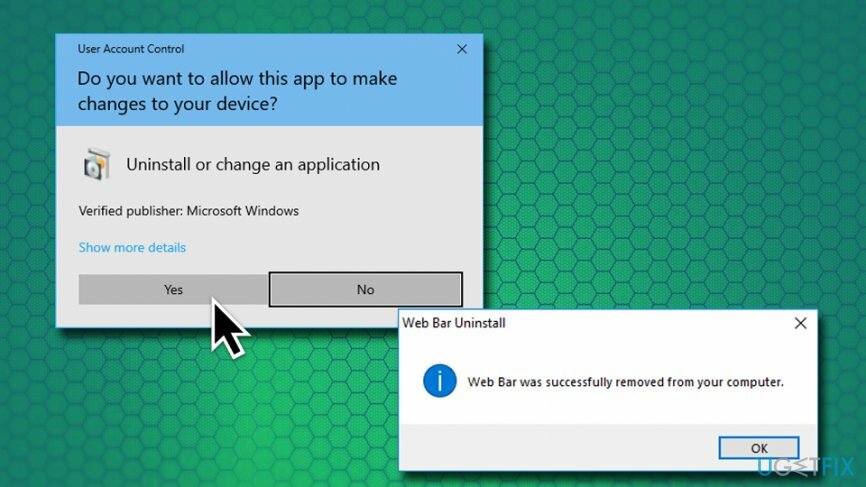
Krok 2. Skenujte svoj systém pomocou antimalvérového softvéru
Ak chcete tieto súbory odinštalovať, musíte si zakúpiť licencovanú verziu Reimage Reimage odinštalovať softvér.
Potenciálne nechcené programy môžu byť nebezpečné, najmä ak používatelia interagujú s odkazmi, presmerovaniami, tlačidlami a podobnými nástrojmi. Šteňatá vás môžu zaviesť na nebezpečné stránky, kde škodlivý JavaScript môže nainštalovať malvér automaticky bez toho, aby ste o tom vedeli. Odborníci na bezpečnosť preto vždy odporúčajú skenovať vaše zariadenie pomocou antivírusového softvéru, aby ste sa uistili, že neobsahuje žiadny malvér. 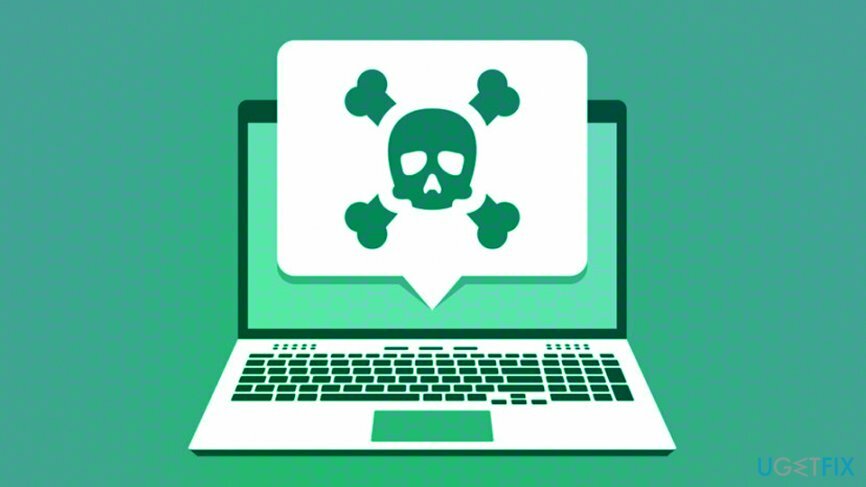
Krok 3 Obnovte systém Windows pomocou softvéru na opravu počítača
Ak chcete tieto súbory odinštalovať, musíte si zakúpiť licencovanú verziu Reimage Reimage odinštalovať softvér.
V prípade, že vaše antimalvérové aplikácie našli v počítači nejaké škodlivé položky a potom ich odstránili, existuje veľká šanca, že boli vykonané aj viaceré úpravy systému Windows. Ak chcete vrátiť operačný systém do normálneho stavu, naskenujte ho pomocou ReimageAutomatická práčka Mac X9. Tento softvér dokáže vyliečiť postihnutý register, nahradiť poškodené súbory novými a vrátiť počítač späť do perfektného pracovného stavu.
Krok 4 Obnovte svoje prehliadače
Ak chcete tieto súbory odinštalovať, musíte si zakúpiť licencovanú verziu Reimage Reimage odinštalovať softvér.
Aby ste sa uistili, že všetky súčasti vyhľadávacieho panela v hornej časti obrazovky sú preč, ako aj všetky ostatné programy, ktoré by mohli byť nainštalované bez vášho vedomia, odporúčame vám resetovať prehliadače. Začnime s prehliadačom Google Chrome:
- Klikni na Ponuka a vyberte Nastavenie.
- Prejdite nadol a vyberte Pokročilé .
- Úplne dole nájdite Resetujte a vyčistite.
- Vyberte Obnovte nastavenia na pôvodné predvolené hodnoty a potom kliknite na Obnoviť nastavenia.
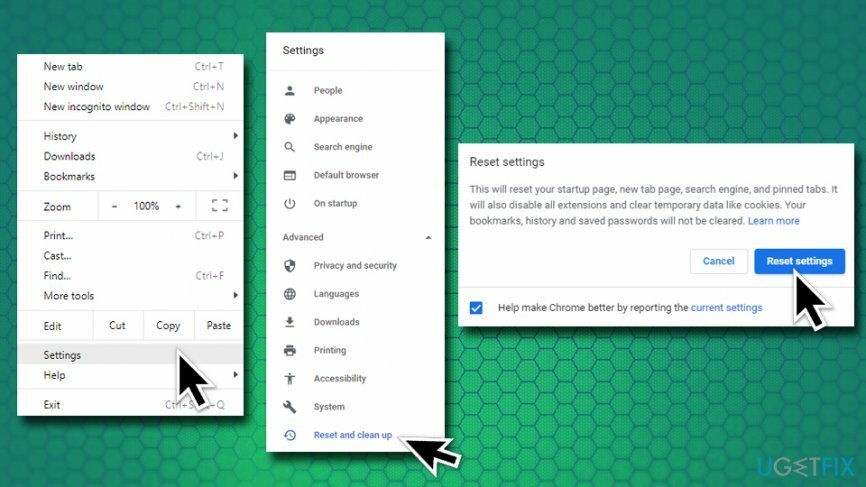
Obnovte Mozilla Firefox
Ak chcete tieto súbory odinštalovať, musíte si zakúpiť licencovanú verziu Reimage Reimage odinštalovať softvér.
- Kliknite na Ponuka a vybrať Pomoc.
- Ísť do Informácie o odstraňovaní problémov.
- Vyberte Obnovte Firefox a potvrďte svoj výber.
Obnovte Safari
Ak chcete tieto súbory odinštalovať, musíte si zakúpiť licencovanú verziu Reimage Reimage odinštalovať softvér.
- Otvorené Safari a vyberte Obnovte Safari.
- Označte všetky zaškrtávacie políčka a kliknite na Resetovať.
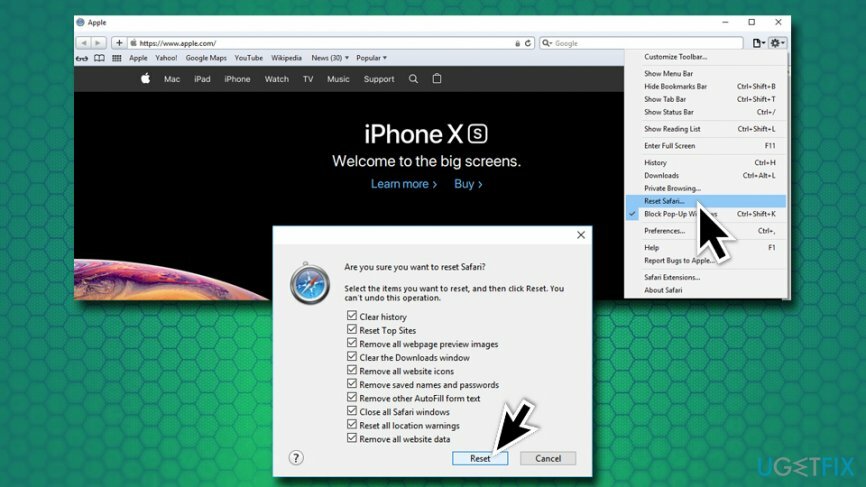
Obnovte Internet Explorer
Ak chcete tieto súbory odinštalovať, musíte si zakúpiť licencovanú verziu Reimage Reimage odinštalovať softvér.
- Kliknite na Nástroje a vyberte možnosti internetu.
- Vyberte kartu Rozšírené a potom klepnite na Resetovať.
- Pod Obnovte nastavenia programu Internet Explorer, vyzdvihnúť Resetovať.
Dúfame, že táto príručka pomohla úplne sa zbaviť vyhľadávacieho panela v hornej časti obrazovky!
Zbavte sa programov jediným kliknutím
Tento program môžete odinštalovať pomocou podrobného sprievodcu, ktorý vám predložili odborníci na ugetfix.com. Aby sme vám ušetrili čas, vybrali sme aj nástroje, ktoré vám pomôžu túto úlohu vykonať automaticky. Ak sa ponáhľate alebo ak máte pocit, že nemáte dostatok skúseností na to, aby ste program odinštalovali sami, pokojne použite tieto riešenia:
Ponuka
sprav to hneď!
Stiahnuť ▼softvér na odstráneniešťastie
Záruka
sprav to hneď!
Stiahnuť ▼softvér na odstráneniešťastie
Záruka
Ak sa vám nepodarilo odinštalovať program pomocou Reimage, informujte o svojich problémoch náš tím podpory. Uistite sa, že ste poskytli čo najviac podrobností. Prosím, dajte nám vedieť všetky podrobnosti, o ktorých si myslíte, že by sme mali vedieť o vašom probléme.
Tento patentovaný proces opravy využíva databázu 25 miliónov komponentov, ktoré dokážu nahradiť akýkoľvek poškodený alebo chýbajúci súbor v počítači používateľa.
Ak chcete opraviť poškodený systém, musíte si zakúpiť licencovanú verziu Reimage nástroj na odstránenie škodlivého softvéru.

VPN je rozhodujúca, pokiaľ ide o to súkromia používateľa. Online sledovače, ako sú súbory cookie, môžu používať nielen platformy sociálnych médií a iné webové stránky, ale aj váš poskytovateľ internetových služieb a vláda. Aj keď použijete najbezpečnejšie nastavenia prostredníctvom webového prehliadača, stále môžete byť sledovaní prostredníctvom aplikácií, ktoré sú pripojené k internetu. Okrem toho prehliadače zamerané na ochranu osobných údajov, ako je Tor, nie sú optimálnou voľbou z dôvodu zníženej rýchlosti pripojenia. Najlepším riešením pre vaše maximálne súkromie je Súkromný prístup na internet – byť anonymný a bezpečný online.
Softvér na obnovu dát je jednou z možností, ktorá by vám mohla pomôcť obnoviť svoje súbory. Keď súbor vymažete, nezmizne vo vzduchu – zostane vo vašom systéme, pokiaľ sa naň nezapíšu žiadne nové údaje. Data Recovery Pro je softvér na obnovu, ktorý hľadá pracovné kópie odstránených súborov na vašom pevnom disku. Pomocou tohto nástroja môžete zabrániť strate cenných dokumentov, školských úloh, osobných obrázkov a iných dôležitých súborov.